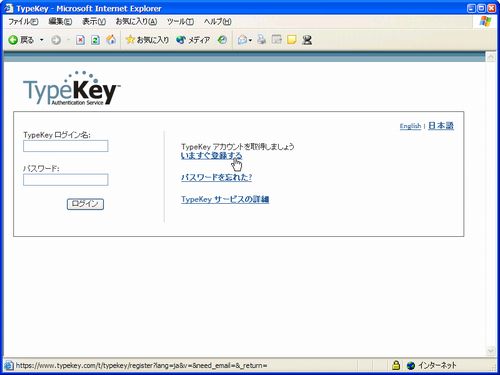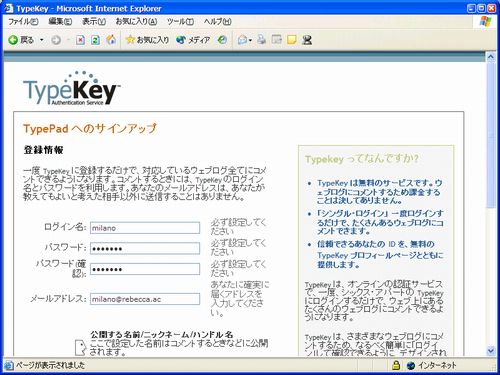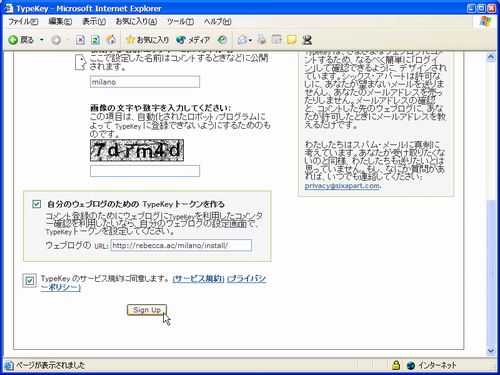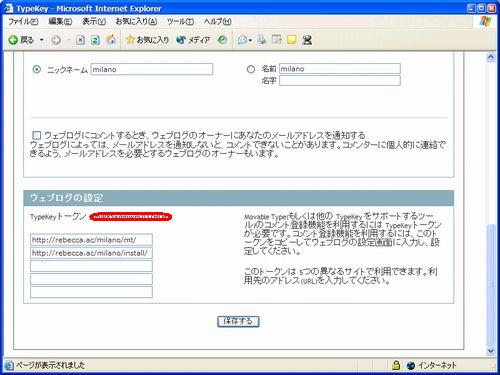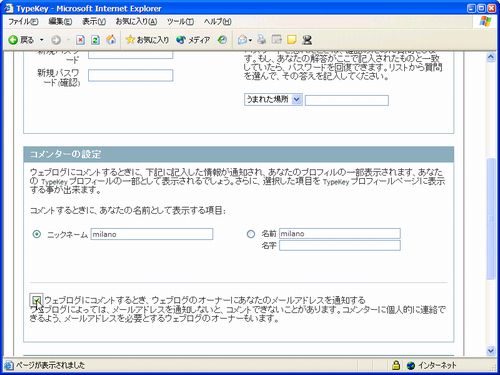TypeKeyとは
TypeKeyとはウェブログ共通のシングル・サイン・オンシステムの様なものです。
Movable Type 3.0からはTypekeyへサイン・オン済みでないとコメントすることが出来ないように設定する事が出来ます。
そのように設定するにも、またそのようなウェブログに対してコメントを投稿するにも、当然のことながらTypeKeyへの登録が必要となります。
コメントする事の敷居を上げる事にもなりますが、その代わりコメントスパムを防ぐ事が期待されており、利用者は増えるものと推測されます。
TypeKeyへの登録は簡単なので、ウェブログを所有していない人も登録しておくとよいかもしれません。
Movable Typeをダウンロード時に登録してある場合は新たに登録する必要はありません。